
Comment exécuter cmd en tant qu'administrateur sous win10 ? De nombreux utilisateurs de Win10 doivent utiliser les commandes cmd pour effectuer certaines opérations lors de l'utilisation de leur ordinateur. Mais si nous exécutons simplement la commande cmd, nous ne pouvons pas obtenir un service d'exécution cmd complet. Vous pouvez exécuter la commande cmd en tant qu'administrateur, afin de pouvoir profiter du service d'appel de commande le plus complet. Alors, que devons-nous faire spécifiquement ? opération? Ci-dessous, l'éditeur vous présentera la méthode de l'administrateur win10 pour exécuter la commande cmd.

Méthode 1 : menu Démarrer
Recherchez l'[icône Démarrer] en bas de la barre des tâches, cliquez sur [bouton droit de la souris] et sélectionnez [Terminal (Administrateur)].
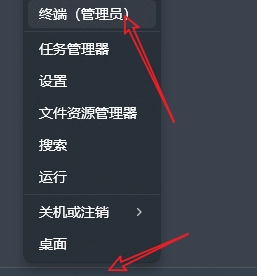
Méthode 2 : Liste des candidatures
1. Recherchez [Toutes les applications] sur la page du menu Démarrer.
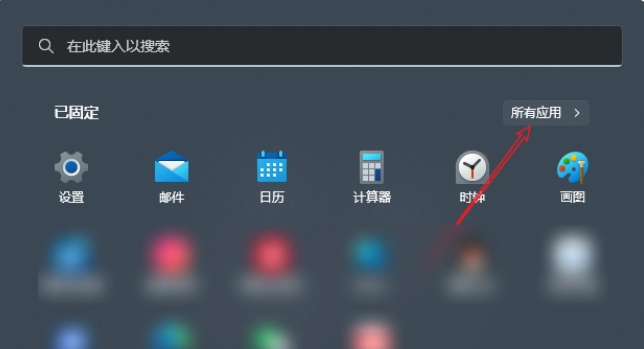
2. Recherchez [Terminal] en bas de la liste des applications, [clic droit] et sélectionnez [Plus - Exécuter en tant qu'administrateur].
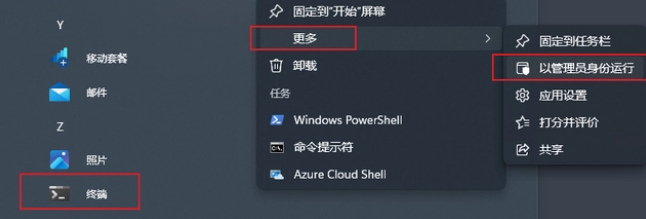
Ce qui précède concerne Comment exécuter cmd en tant qu'administrateur dans win10 ? L'intégralité du contenu de la méthode de commande cmd de l'administrateur win10 est ici Pour plus de contenu lié au navigateur de l'ordinateur, veuillez prêter attention à ce site.
Ce qui précède est le contenu détaillé de. pour plus d'informations, suivez d'autres articles connexes sur le site Web de PHP en chinois!
 La différence entre PowerShell et cmd
La différence entre PowerShell et cmd
 Comment exécuter cmd en tant qu'administrateur
Comment exécuter cmd en tant qu'administrateur
 Comment accéder au lecteur D avec cmd
Comment accéder au lecteur D avec cmd
 Commande de fermeture du port CMD
Commande de fermeture du port CMD
 Quelle est la différence entre RabbitMQ et Kafka
Quelle est la différence entre RabbitMQ et Kafka
 La différence entre le Wi-Fi et le Wi-Fi
La différence entre le Wi-Fi et le Wi-Fi
 Solution à une signature invalide
Solution à une signature invalide
 Introduction aux types d'interfaces de disque dur
Introduction aux types d'interfaces de disque dur